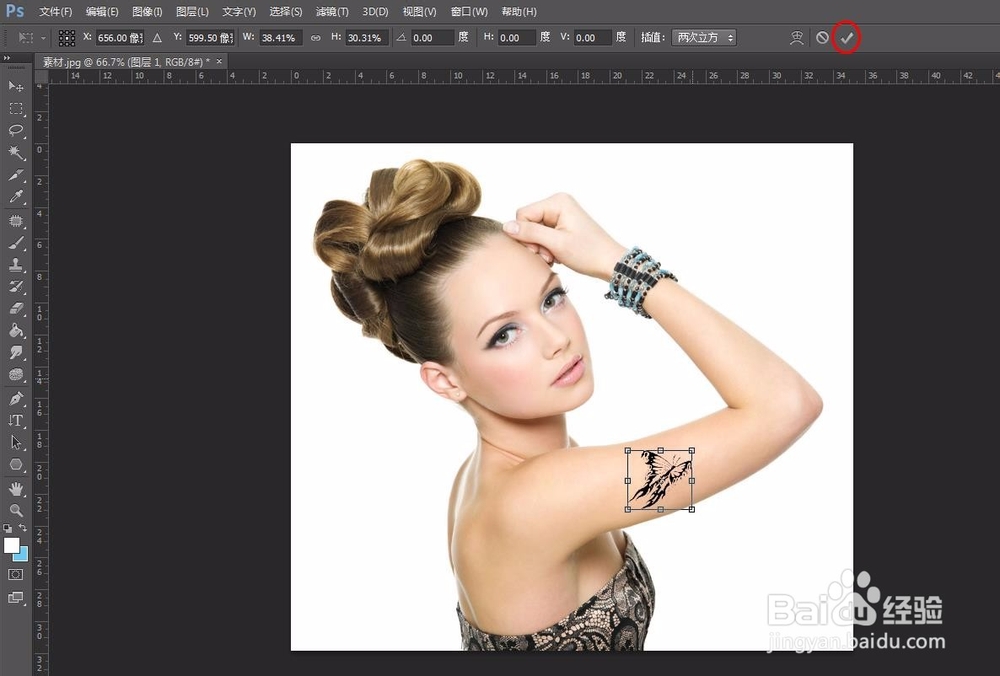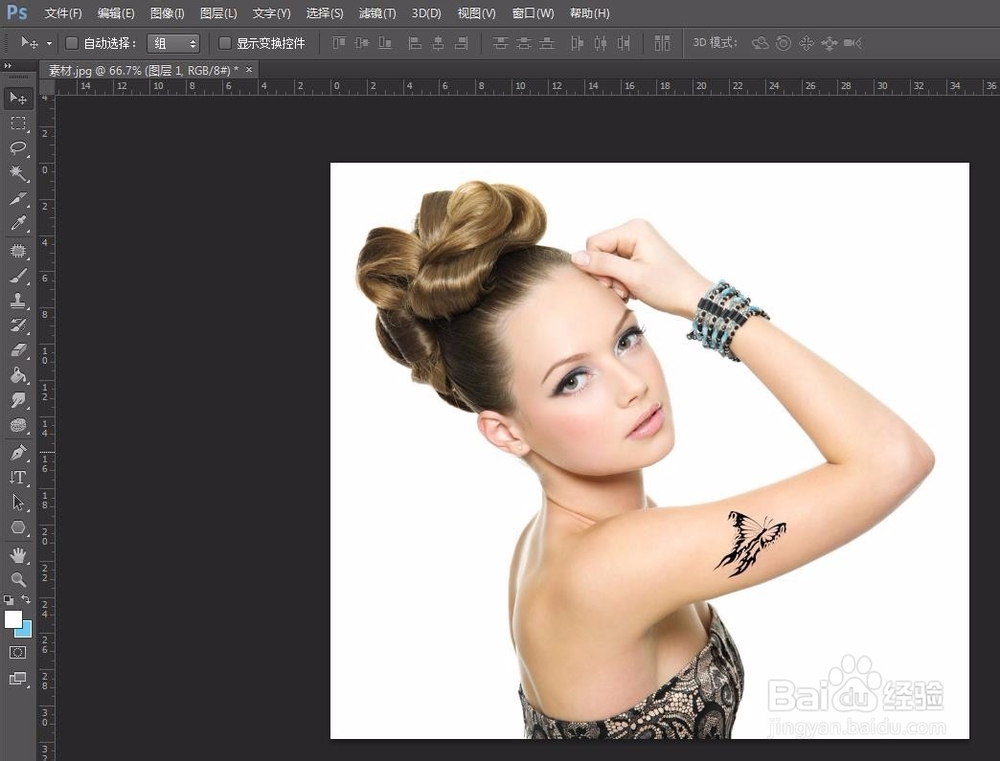修图的时候,有时会需要在图片中藜局腑载添加饰品或者图案,那么怎么把照片加上纹身贴呢?下面就来介绍一下用ps把照片加上纹身贴的做法,希望对你有所帮助。

工具/原料
Adobe Photoshop CS6
怎么把照片加上纹身贴
1、第一步:在ps中打开要加纹身贴的图片和纹身素材图片。
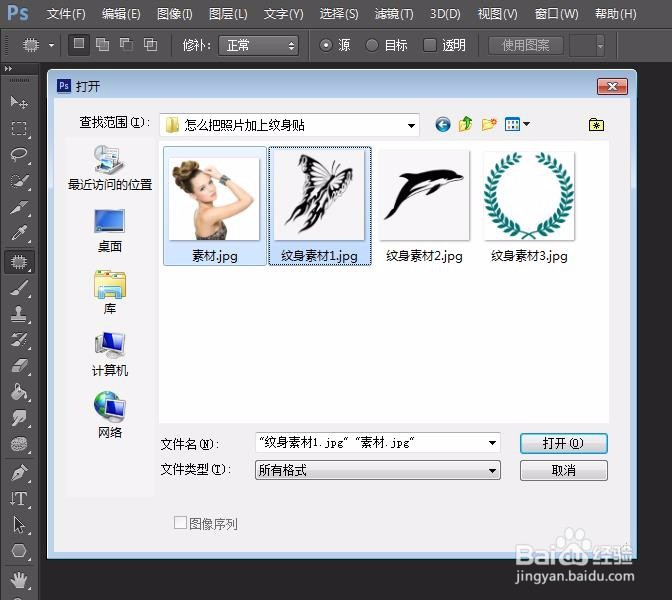
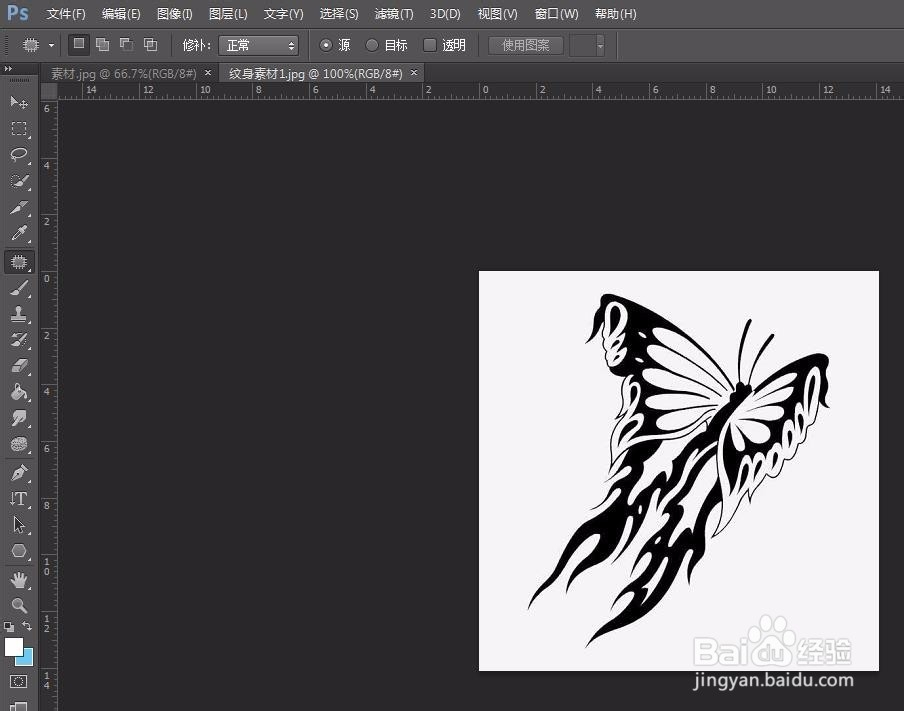
2、第二步:双击纹身素材图层后面的小锁,解锁背景图层。
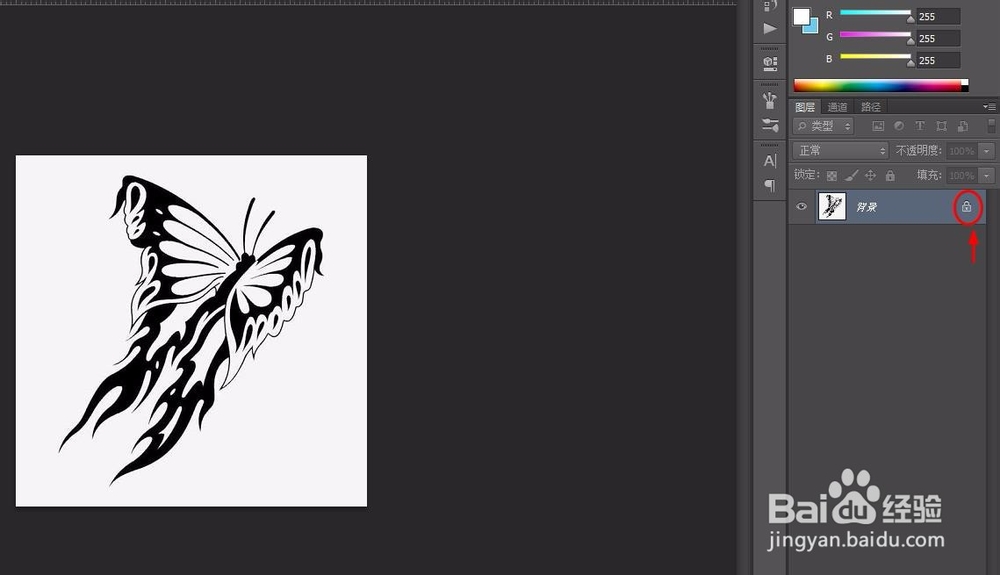


3、第三步:选择魔棒工具,选中图片中的白色区域。

4、第四步:按delete键删除掉纹身素材图片中的白色区域,完成抠图操作。
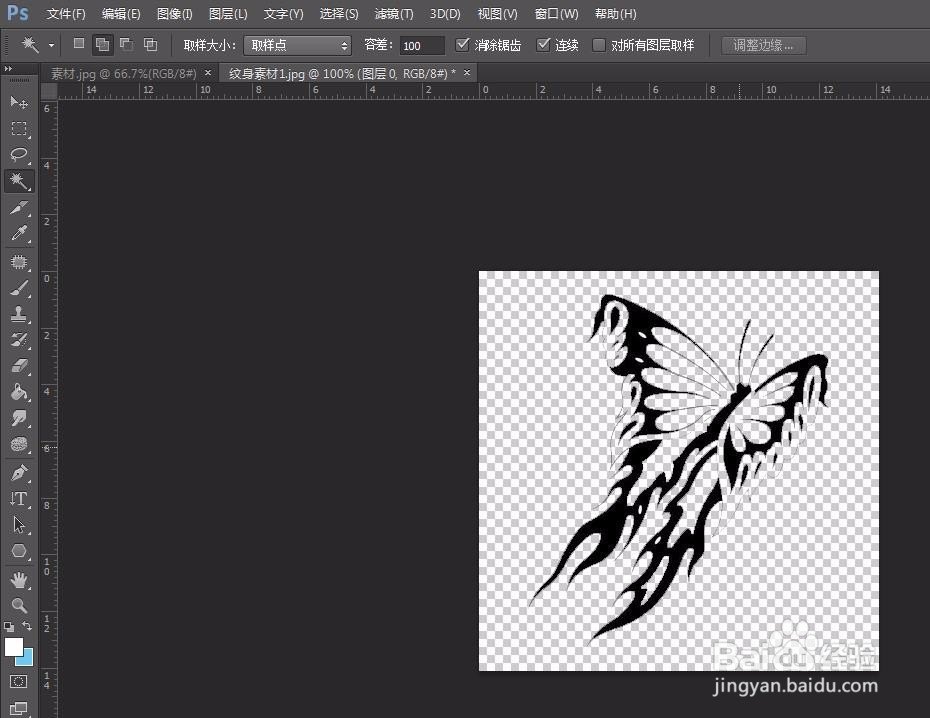
5、第五步:用移动工具,将抠好的图案移动至人物图片中。
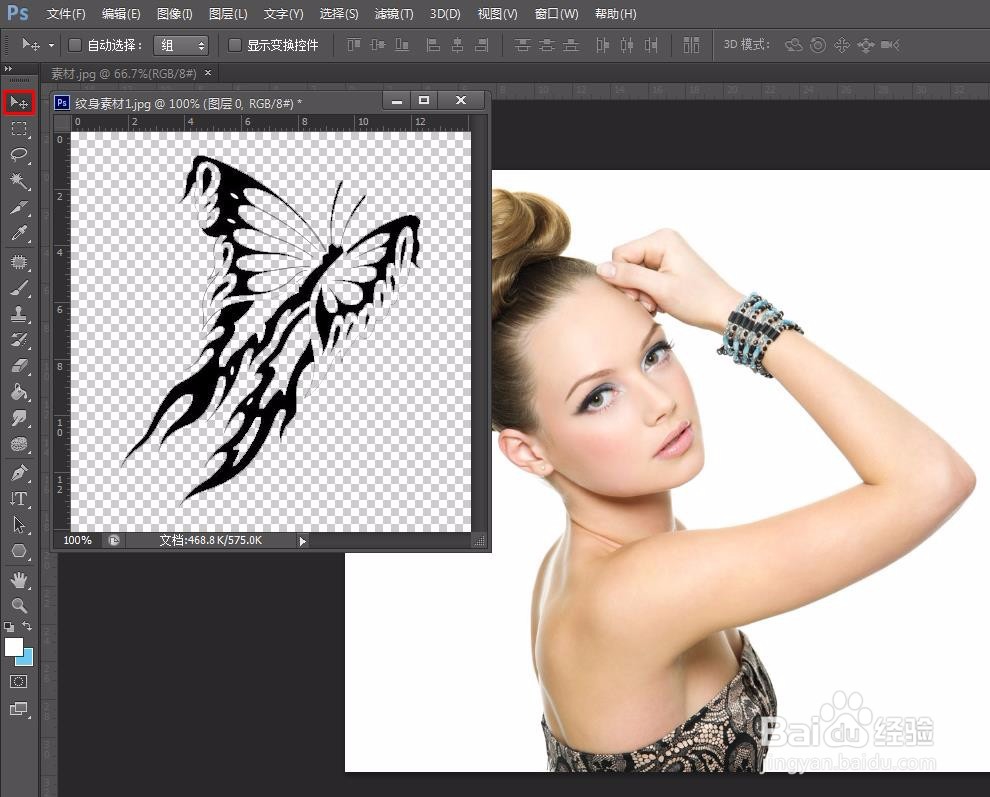
6、第六步:按Ctrl+T键调整图案的大小,并拖动至合适的位置,完成操作。